शीर्ष 13 तरीके संदेश सूचनाएं ठीक करने के Android पर काम नहीं कर रहा
अनेक वस्तुओं का संग्रह / / April 07, 2023
आरसीएस (रिच कम्युनिकेशन सर्विसेज) के लिए धन्यवाद, एंड्रॉइड पर डिफ़ॉल्ट संदेश ऐप समृद्ध है। जबकि अधिकांश तृतीय-पक्ष IM (इंस्टेंट मैसेजिंग) ऐप में चले गए हैं, कुछ अभी भी Android पर डिफ़ॉल्ट संदेश ऐप पसंद करते हैं। इसके अलावा, यह बैंक अलर्ट, कंपनी ऑफ़र और बहुत कुछ प्राप्त करने के लिए आपका पसंदीदा ऐप है। Android पर काम न करने वाली संदेश सूचनाएँ भ्रम और गलतियाँ पैदा कर सकती हैं।

जब संदेश सूचनाएँ काम करना बंद कर देंगी तो आप महत्वपूर्ण चेतावनियाँ खो सकते हैं। आप नवीनतम संदेशों को देखने के लिए हमेशा ऐप खोल सकते हैं, लेकिन यह उत्पादक समाधान नहीं है। Android पर काम न करने वाली संदेशों की सूचनाओं को ठीक करने के सर्वोत्तम तरीके यहां दिए गए हैं।
1. नेटवर्क कनेक्शन की जाँच करें
आइए पहले कुछ बुनियादी बातों पर गौर करें। यदि आपके फ़ोन में नेटवर्क कनेक्शन समस्याएँ हैं, तो आपको RCS संदेश प्राप्त नहीं होंगे। आप हवाई जहाज़ मोड को सक्षम कर सकते हैं और कुछ सेकंड के बाद इसे अक्षम कर सकते हैं।
स्टेप 1: त्वरित टॉगल तक पहुँचने के लिए अपने Android फ़ोन की होम स्क्रीन से नीचे स्वाइप करें।
चरण दो: हवाई जहाज मोड को त्वरित रूप से सक्षम और अक्षम करें।

2. परेशान न करें अक्षम करें
यदि आपने सक्षम किया है Android पर DND (डू नॉट डिस्टर्ब) मोड, आपको संदेशों सहित किसी भी ऐप से सूचनाएँ प्राप्त नहीं होंगी। आप त्वरित टॉगल मेनू का उपयोग कर सकते हैं और DND को अक्षम कर सकते हैं। अगर आप डीएनडी के दौरान संदेशों के लिए अपवाद बनाना चाहते हैं, तो नीचे दिए गए चरणों का उपयोग करें।
स्टेप 1: अपने Android फ़ोन पर सेटिंग ऐप खोलें।

चरण दो: नोटिफिकेशन चुनें और डू नॉट डिस्टर्ब खोलें।
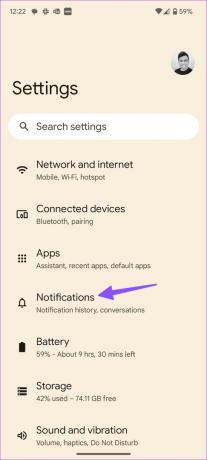
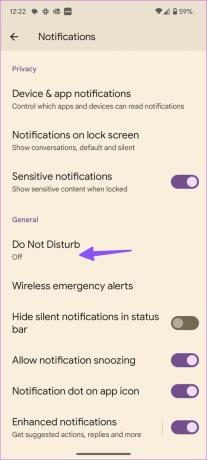
चरण 3: 'परेशान न करें' में 'क्या रुकावट डाल सकता है' के तहत ऐप्लिकेशन चुनें.

चरण 4: ऐप ऐप्स टैप करें और निम्न मेनू से संदेशों का चयन करें।

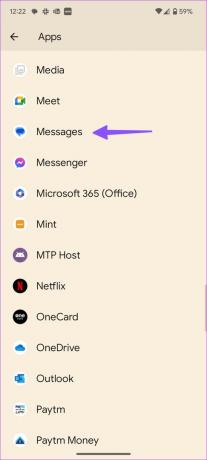
आपको डीएनडी के दौरान संदेशों से सूचनाएं मिलती रहेंगी।
3. अधिसूचना अनुमति की जाँच करें
यदि आपने संदेश ऐप के लिए अधिसूचना की अनुमति से इनकार कर दिया है, तो अलर्ट प्राप्त करना प्रारंभ करने के लिए कार्रवाई को पूर्ववत करें।
स्टेप 1: मैसेज ऐप पर लॉन्ग-प्रेस करें और ऐप इंफो मेन्यू खोलें।

चरण दो: सूचनाएं चुनें और इसे सभी श्रेणियों के लिए सक्षम करें।

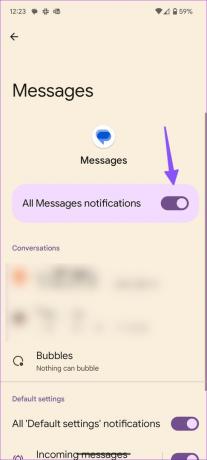
4. बैटरी सेवर मोड बंद करें
एक सक्रिय बैटरी सेवर मोड Android पर संदेश सूचनाओं को प्रभावित कर सकता है। Android पर बैटरी सेवर मोड को अक्षम करने का समय आ गया है।
स्टेप 1: सेटिंग ऐप खोलें और बैटरी को टैप करने के लिए नीचे स्क्रॉल करें।

चरण दो: बैटरी सेवर का चयन करें और 'बैटरी सेवर का उपयोग करें' के आगे टॉगल बंद करें।


5. फोकस मोड से संदेश हटाएं
क्या आपने Android पर फ़ोकस मोड में संदेशों को सक्षम किया था? फ़ोकस मोड के दौरान संदेश सूचनाएँ काम नहीं करेंगी।
स्टेप 1: अपने Android पर सेटिंग ऐप खोलें और 'डिजिटल वेलबीइंग और पैरेंटल कंट्रोल' पर टैप करने के लिए नीचे स्क्रॉल करें।
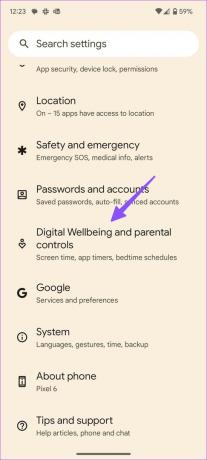
चरण दो: 'फोकस मोड' चुनें।
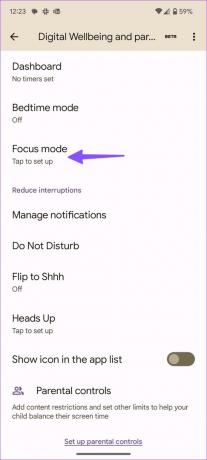
चरण 3: आप या तो इसमें से संदेशों को हटा सकते हैं या फ़ोकस को अक्षम कर सकते हैं।

6. फोर्स स्टॉप मैसेज
यदि संदेश ऐप कार्य कर रहा है, तो ऐप को बलपूर्वक रोकें और पुनः प्रयास करें।
स्टेप 1: संदेश ऐप आइकन पर लंबे समय तक दबाएं और ऐप जानकारी मेनू खोलने के लिए ऐप जानकारी आइकन चुनें।
चरण दो: ऐप इंफो मेन्यू से, 'फोर्स स्टॉप' पर टैप करें और ऐप को फिर से खोलें।
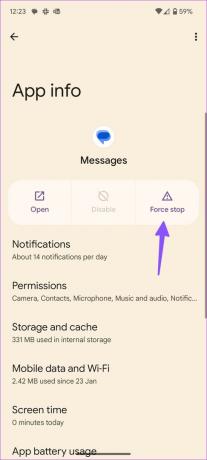
7. थर्ड-पार्टी मैसेजिंग ऐप्स को हटा दें
तृतीय-पक्ष संदेश एप्लिकेशन Android पर डिफ़ॉल्ट संदेश एप्लिकेशन के साथ हस्तक्षेप कर सकते हैं। आपको अपने Android फ़ोन से ऐसे ऐप्स को ढूंढ़ने और निकालने की आवश्यकता है।
स्टेप 1: थर्ड-पार्टी मैसेजिंग ऐप पर लॉन्ग-प्रेस करें और ऐप इंफो मेन्यू खोलें।
चरण दो: स्थापना रद्द करें चुनें और अपने निर्णय की पुष्टि करें।

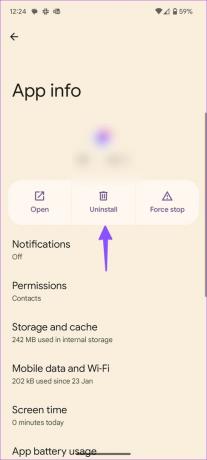
8. बबल सूचनाएं सक्षम करें
क्या आप सामना कर रहे हैं संदेशों में बबल सूचनाओं के साथ समस्याएँ? आपको नीचे दिए गए चरणों का उपयोग करके अनुमति को सक्षम करने की आवश्यकता है।
स्टेप 1: संदेश जानकारी में सूचनाएं खोलें (उपर्युक्त चरणों की जांच करें)।
चरण दो: बबल्स चुनें और 'ऑल कन्वर्सेशन कैन बबल' पर टैप करें।
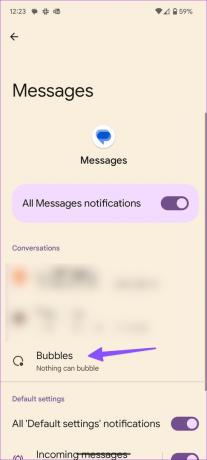

9. बेडटाइम मोड अक्षम करें
एक सक्रिय बेडटाइम मोड शांतिपूर्ण नींद के लिए आपके एंड्रॉइड फोन पर डीएनडी को सक्षम करता है। संदेश सूचनाएँ काम नहीं कर रही समस्या को ठीक करने के लिए आपको इसे बंद करना होगा।
स्टेप 1: अपने Android फ़ोन पर सेटिंग ऐप खोलें और 'डिजिटल वेलबीइंग और पैरेंटल कंट्रोल' पर टैप करने के लिए नीचे स्क्रॉल करें।
चरण दो: बेडटाइम मोड चुनें और इसे बंद कर दें।


10. संदेश कैश साफ़ करें
सूचनाओं के काम न करने की समस्या के पीछे दूषित संदेश कैश सबसे बड़ा अपराधी हो सकता है। आइए कैशे साफ़ करें और रीयल-टाइम अलर्ट प्राप्त करने का प्रयास करें।
स्टेप 1: ऐप जानकारी मेनू प्रकट करने के लिए संदेश ऐप आइकन पर लंबे समय तक दबाएं और ऐप जानकारी मेनू खोलने के लिए 'i' आइकन दबाएं।
चरण दो: 'संग्रहण और कैश' चुनें और 'कैश साफ़ करें' पर टैप करें।


11. संदेश अपडेट अनइंस्टॉल करें
नवीनतम संदेश अपडेट ऐप फ़ंक्शन को गड़बड़ कर सकता है। आप नीचे दिए गए चरणों का उपयोग करके स्थिर संस्करण पर वापस लौट सकते हैं।
स्टेप 1: ऐप जानकारी मेनू प्रकट करने के लिए संदेश ऐप आइकन पर लंबे समय तक दबाएं और ऐप जानकारी मेनू खोलने के लिए 'i' आइकन दबाएं।
चरण दो: तीन लंबवत बिंदुओं वाले मेनू पर टैप करें और अनइंस्टॉल अपडेट चुनें।

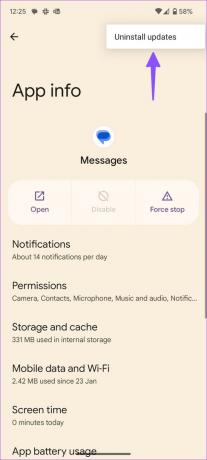
12. अद्यतन संदेश
Google नई सुविधाओं और बग फिक्स के साथ संदेश ऐप को नियमित रूप से अपडेट करता है। आपको Play Store से संदेशों को नवीनतम संस्करण में अपडेट करना होगा और सूचनाओं के काम न करने की समस्या को ठीक करना होगा।
मैसेज ऐप डाउनलोड करें
13. एंड्रॉइड ओएस अपडेट करें
मैसेज नोटिफिकेशन के काम न करने की समस्या के पीछे एक पुराना सिस्टम सॉफ्टवेयर प्रमुख कारक हो सकता है। यहां बताया गया है कि आप Android सिस्टम को कैसे अपडेट कर सकते हैं।
स्टेप 1: Android पर सेटिंग ऐप खोलें और सिस्टम पर टैप करने के लिए नीचे स्क्रॉल करें।
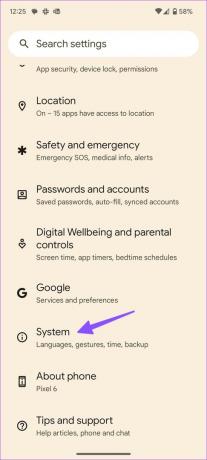
चरण दो: सिस्टम अपडेट का चयन करें और अपने फोन पर लंबित ओएस इंस्टॉल करें।

Android पर रीयल-टाइम संदेश प्राप्त करें
जब कोई भी तरकीब काम नहीं करती है, तो यह आपके Android फ़ोन को रीसेट करने और इसे स्क्रैच से सेट करने का समय है। यदि समस्या बनी रहती है, तो पेशेवरों द्वारा इसका निरीक्षण करने के लिए अपने फोन को निकटतम सेवा केंद्र में ले जाएं।
अंतिम बार 20 फरवरी, 2023 को अपडेट किया गया
उपरोक्त लेख में सहबद्ध लिंक हो सकते हैं जो गाइडिंग टेक का समर्थन करने में सहायता करते हैं। हालाँकि, यह हमारी संपादकीय अखंडता को प्रभावित नहीं करता है। सामग्री निष्पक्ष और प्रामाणिक बनी हुई है।
द्वारा लिखित
पार्थ शाह
पार्थ ने पहले EOTO.tech में टेक न्यूज कवर करने के लिए काम किया था। वह वर्तमान में ऐप की तुलना, ट्यूटोरियल, सॉफ्टवेयर टिप्स और ट्रिक्स के बारे में गाइडिंग टेक राइटिंग में फ्रीलान्सिंग कर रहा है और आईओएस, एंड्रॉइड, मैकओएस और विंडोज प्लेटफॉर्म में गहराई से गोता लगा रहा है।



